| 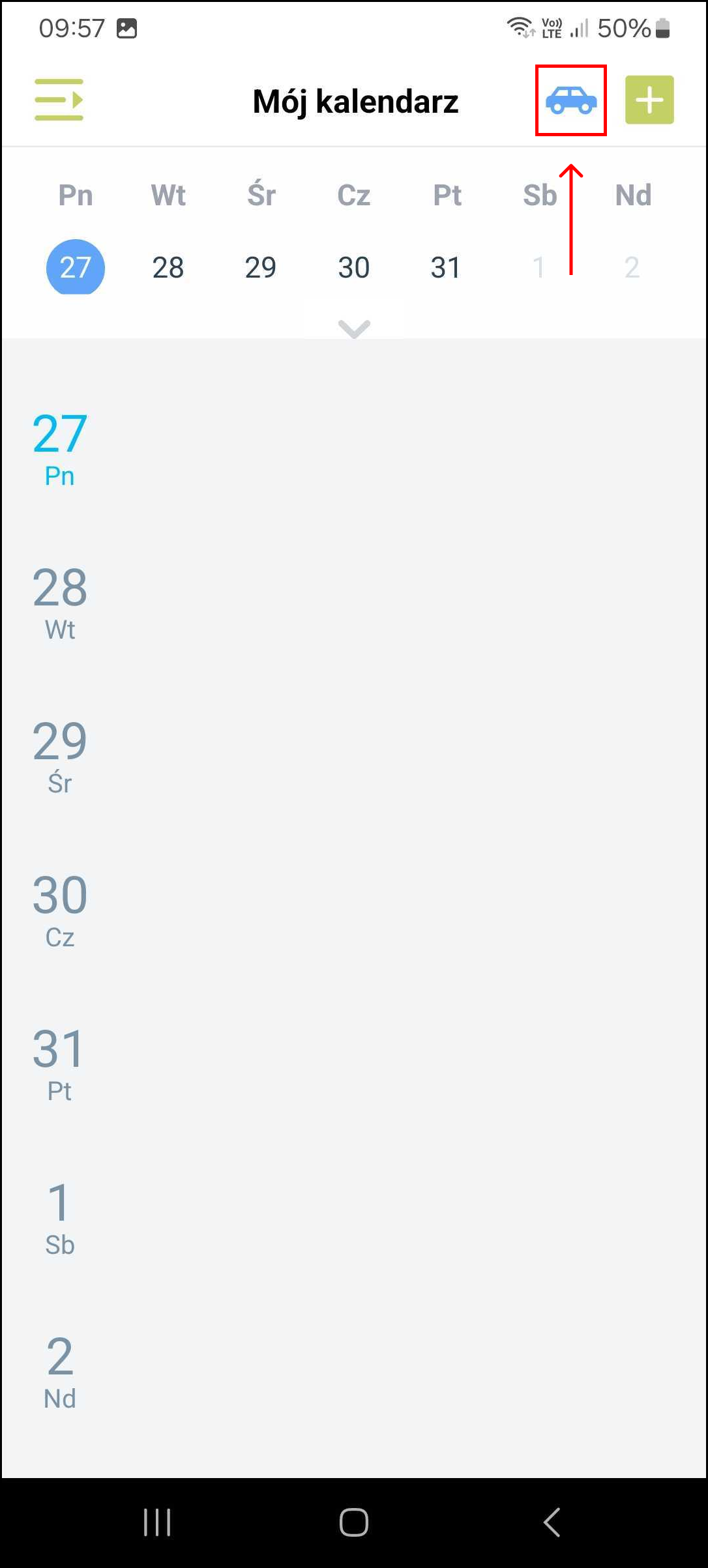 | 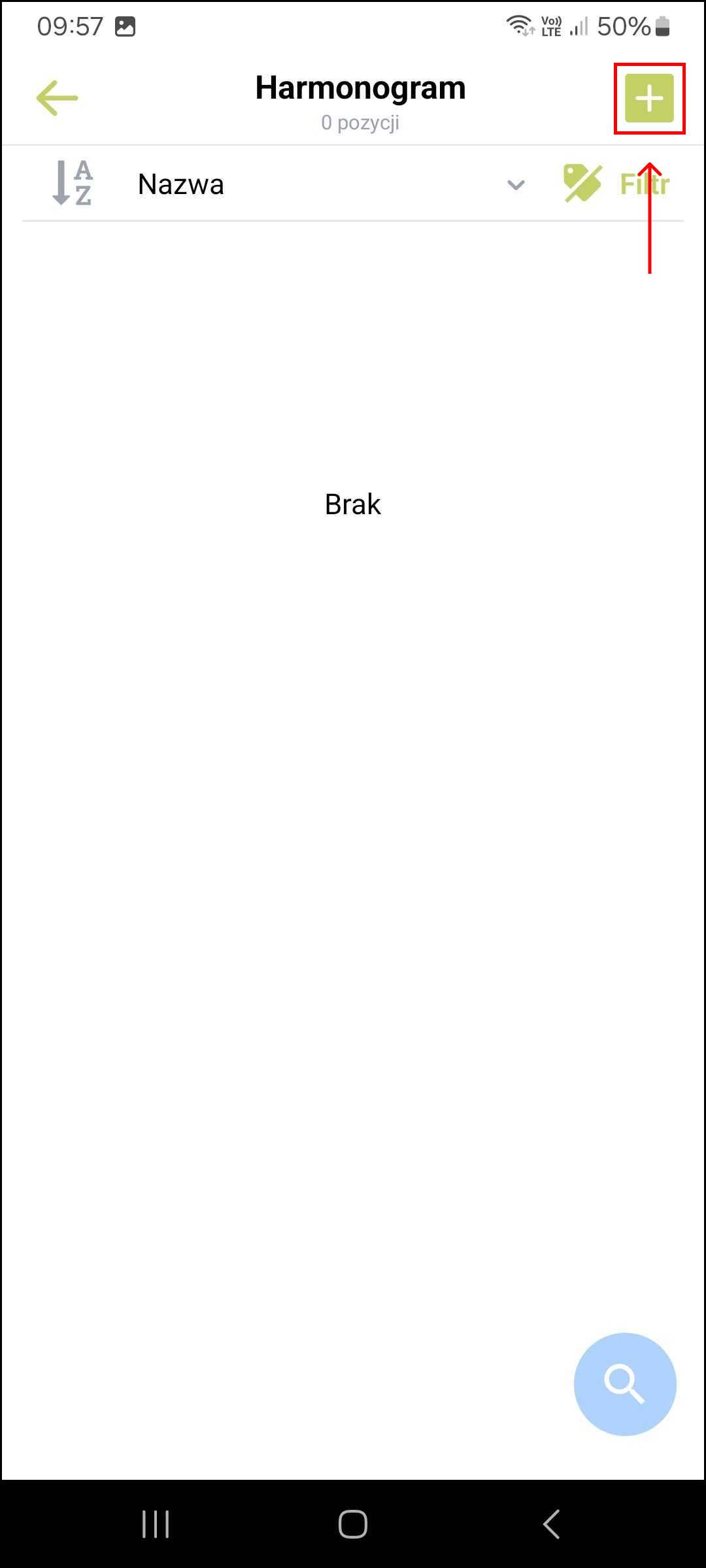 |
| 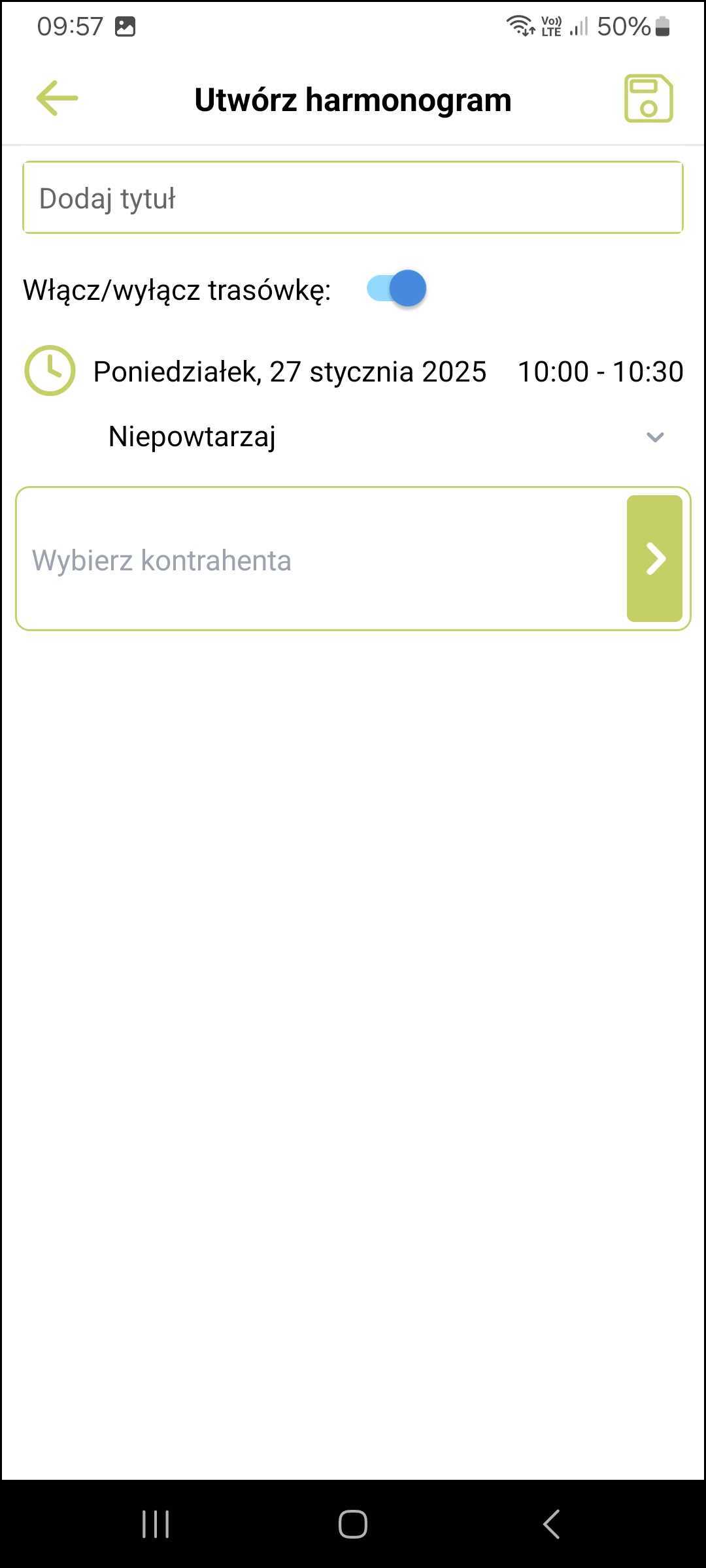 | 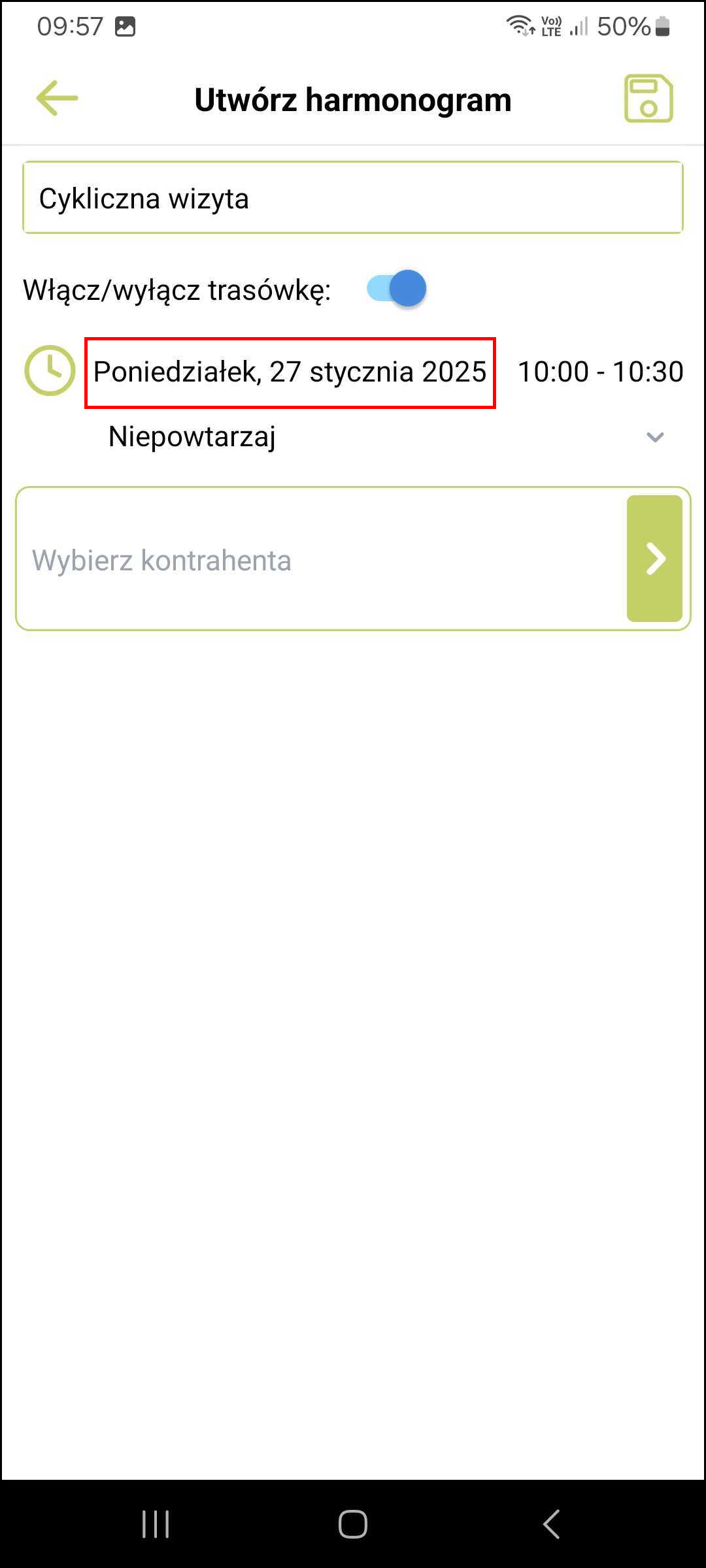 |
| 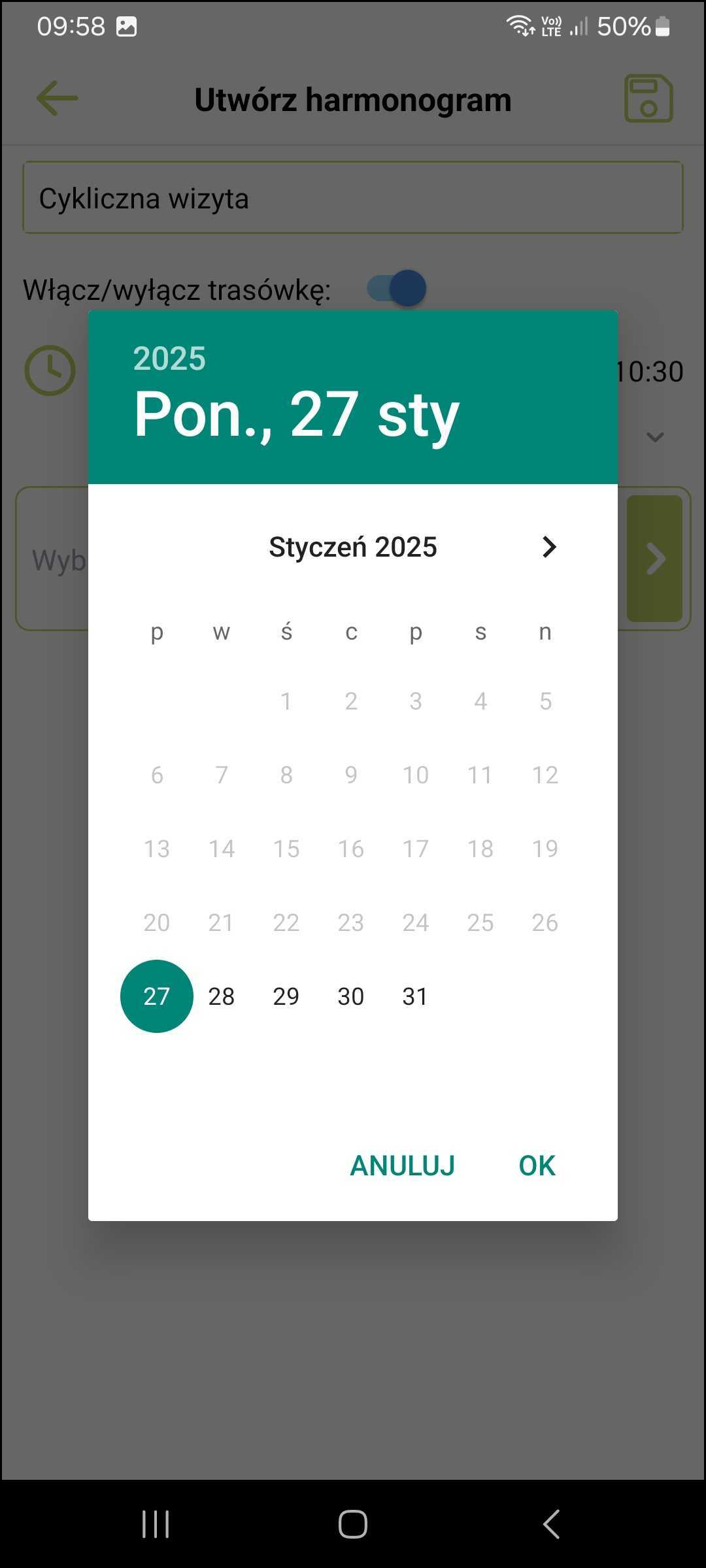 |  |
| 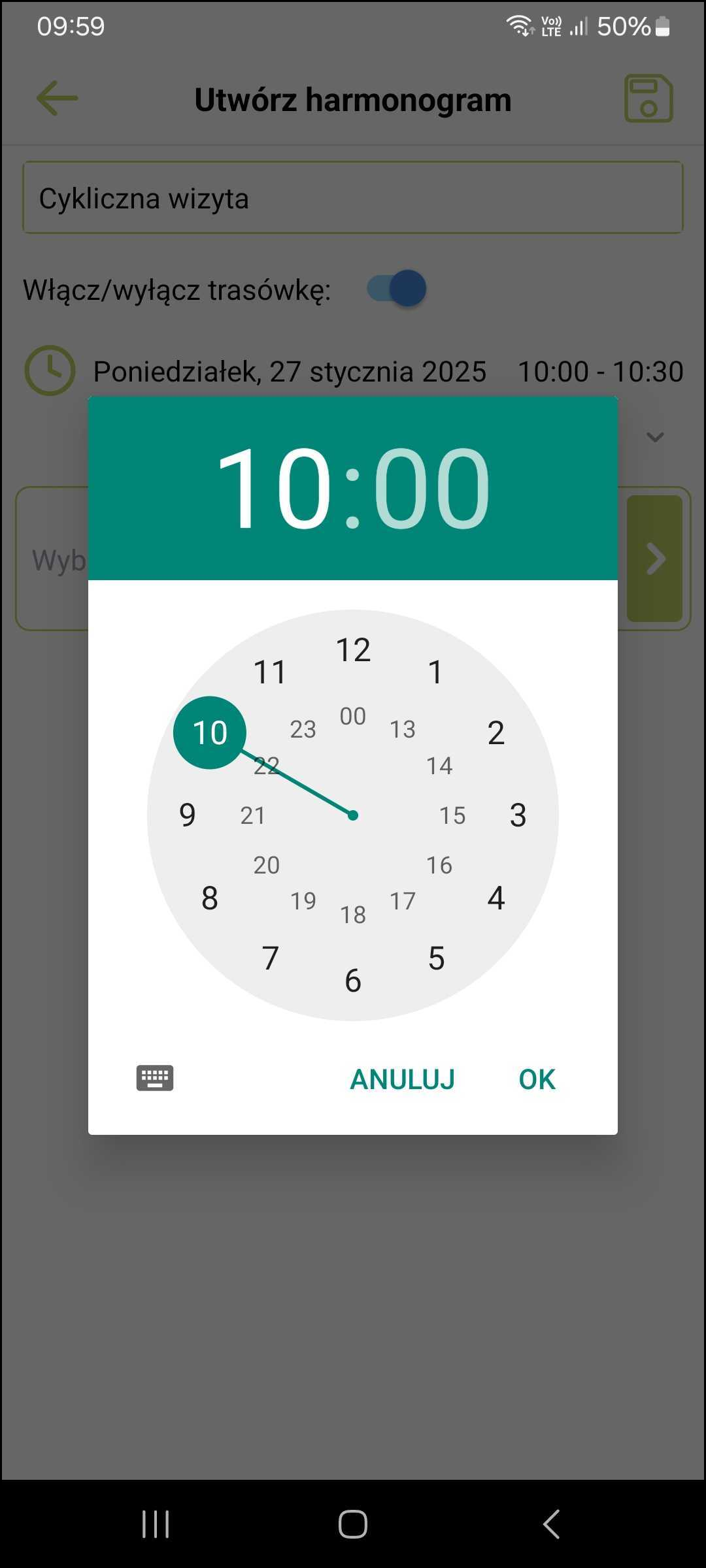 | 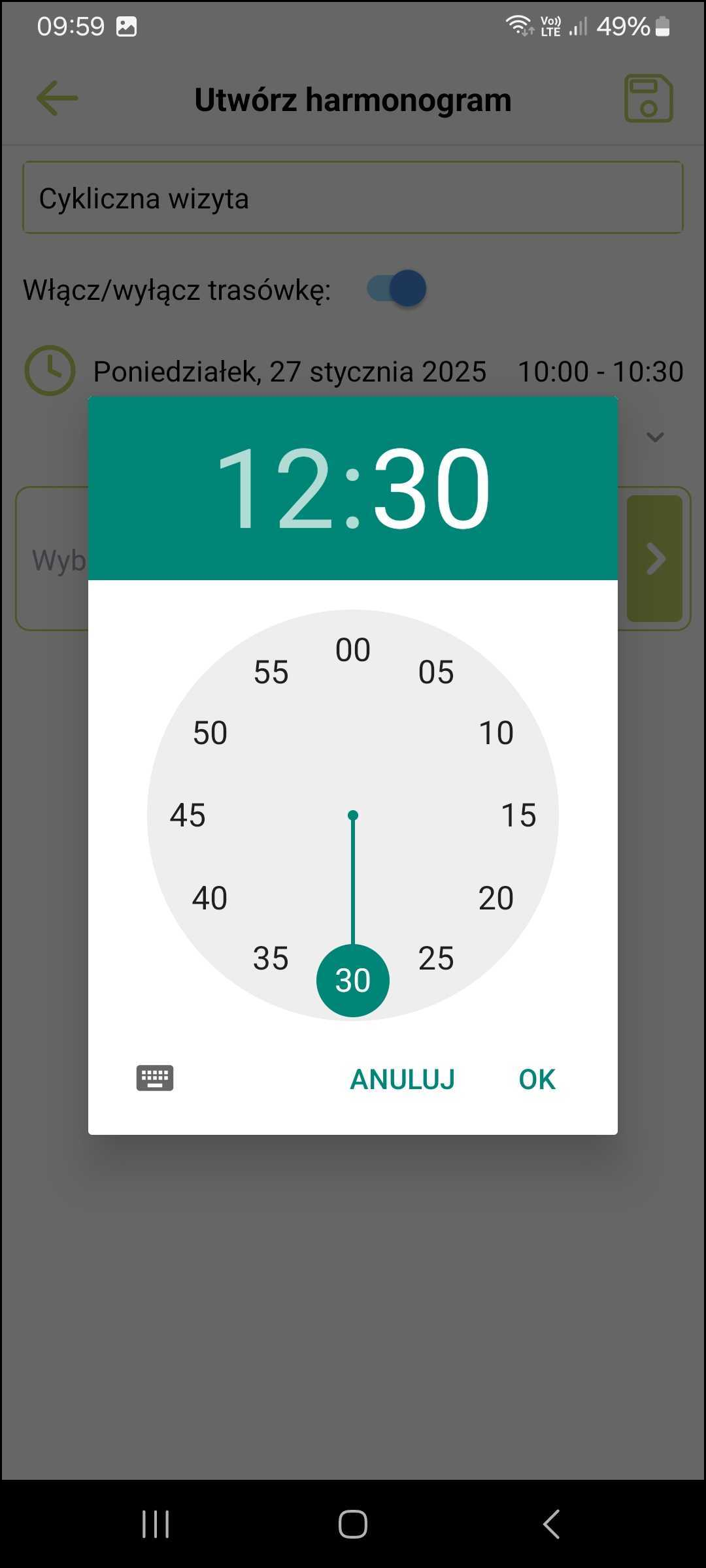 |
| 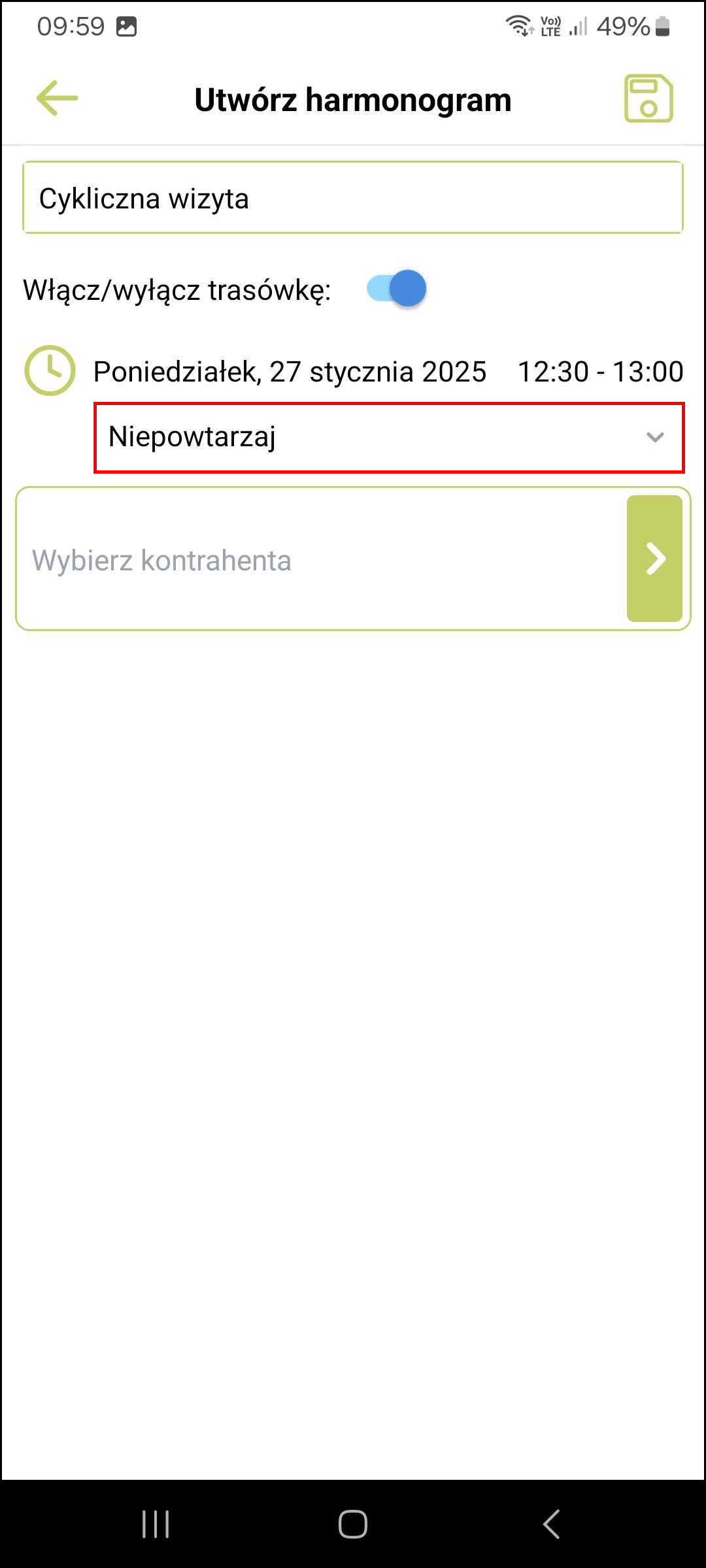 | 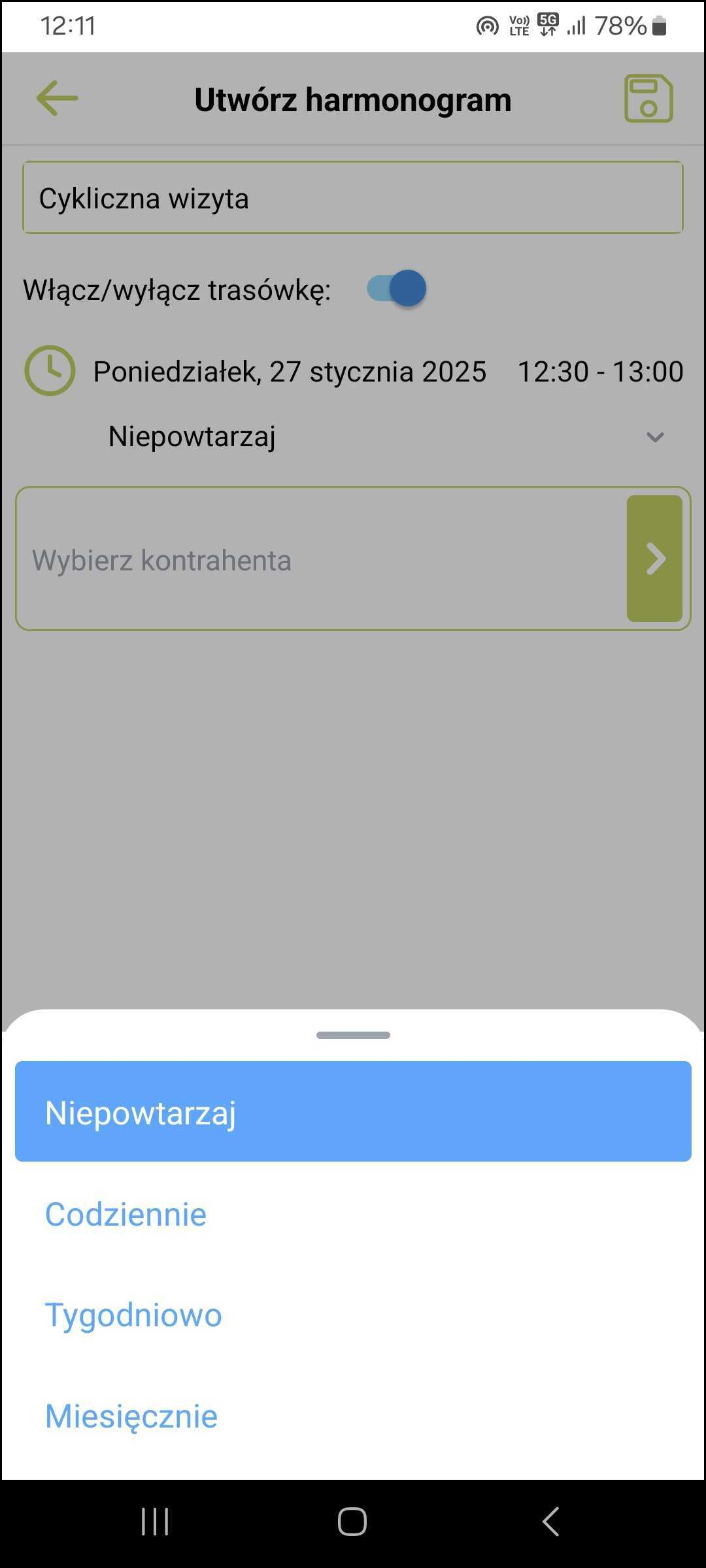 |
| 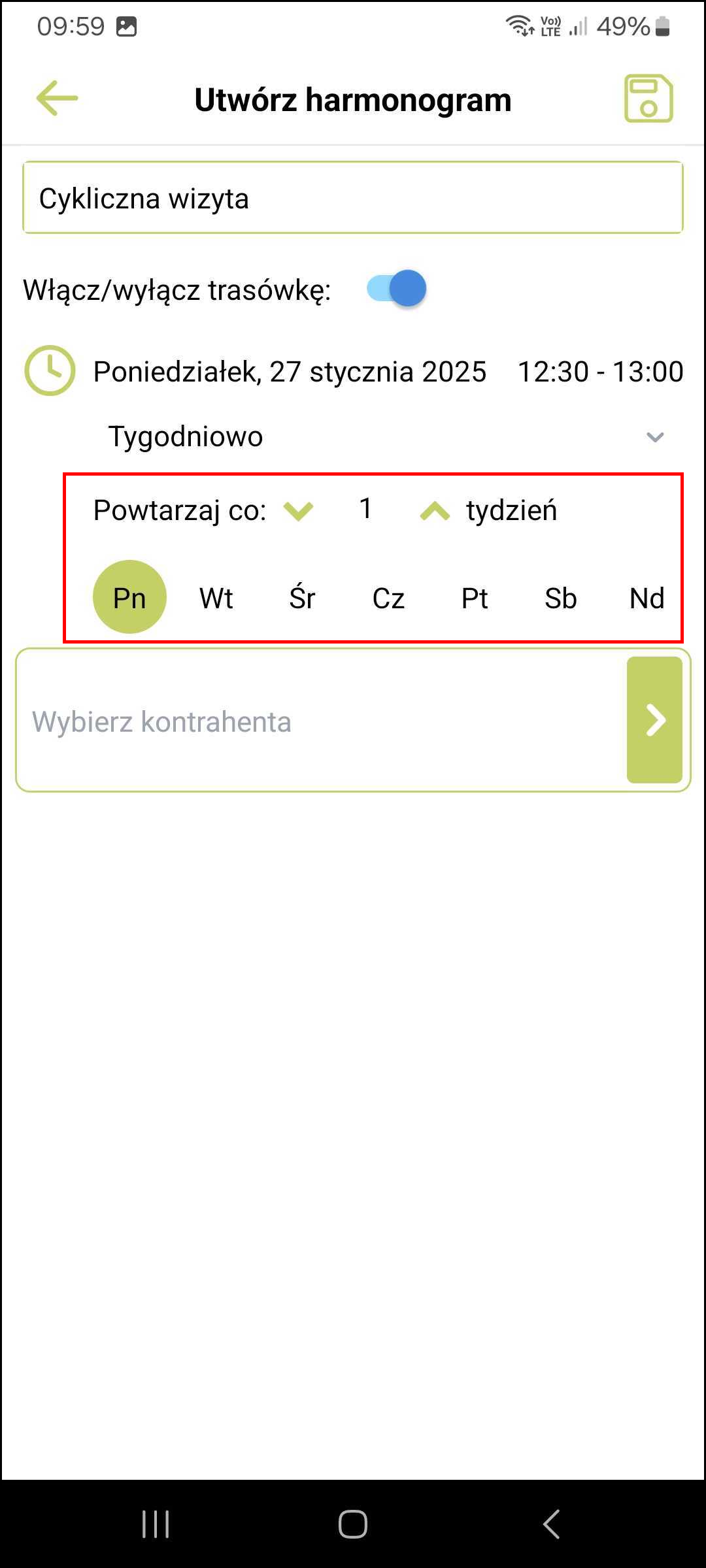 | 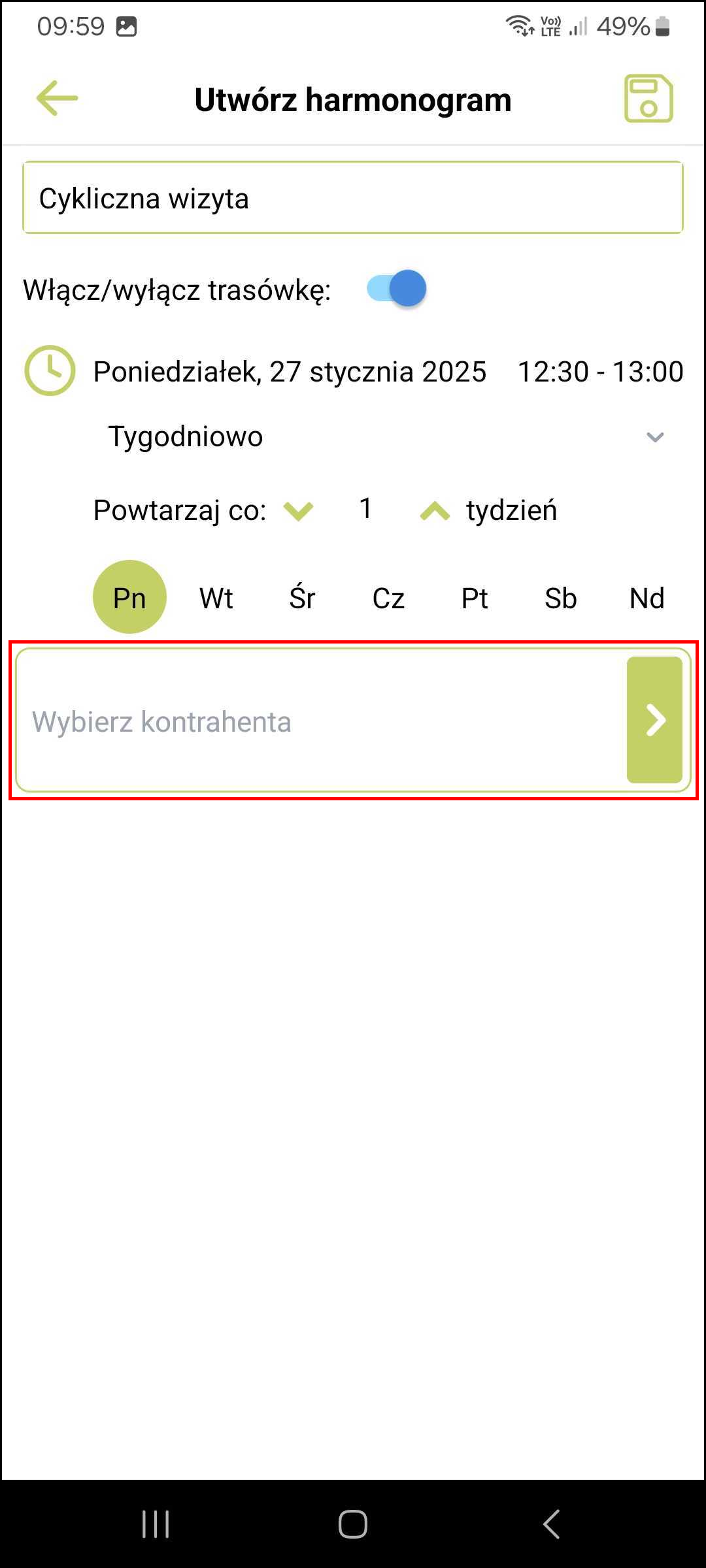 |
| 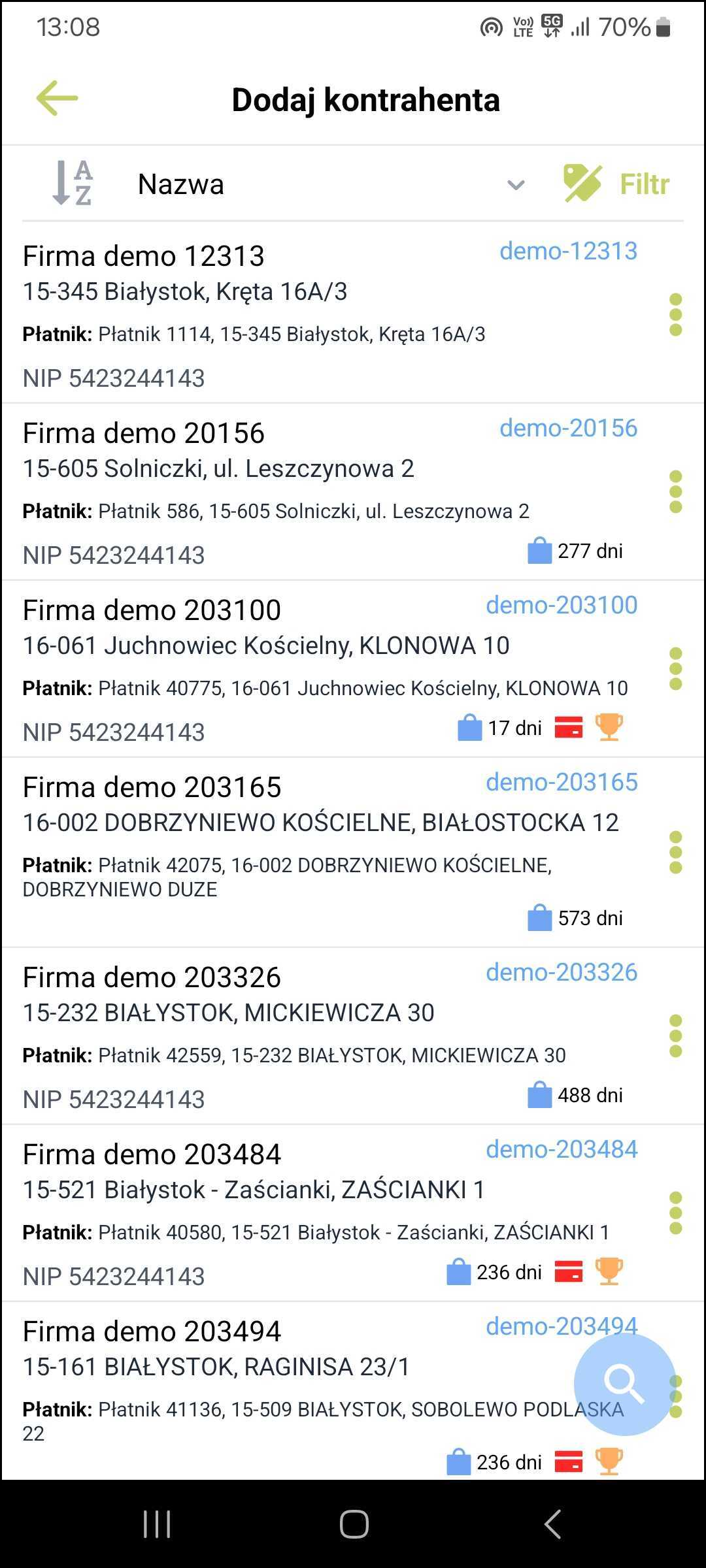 | 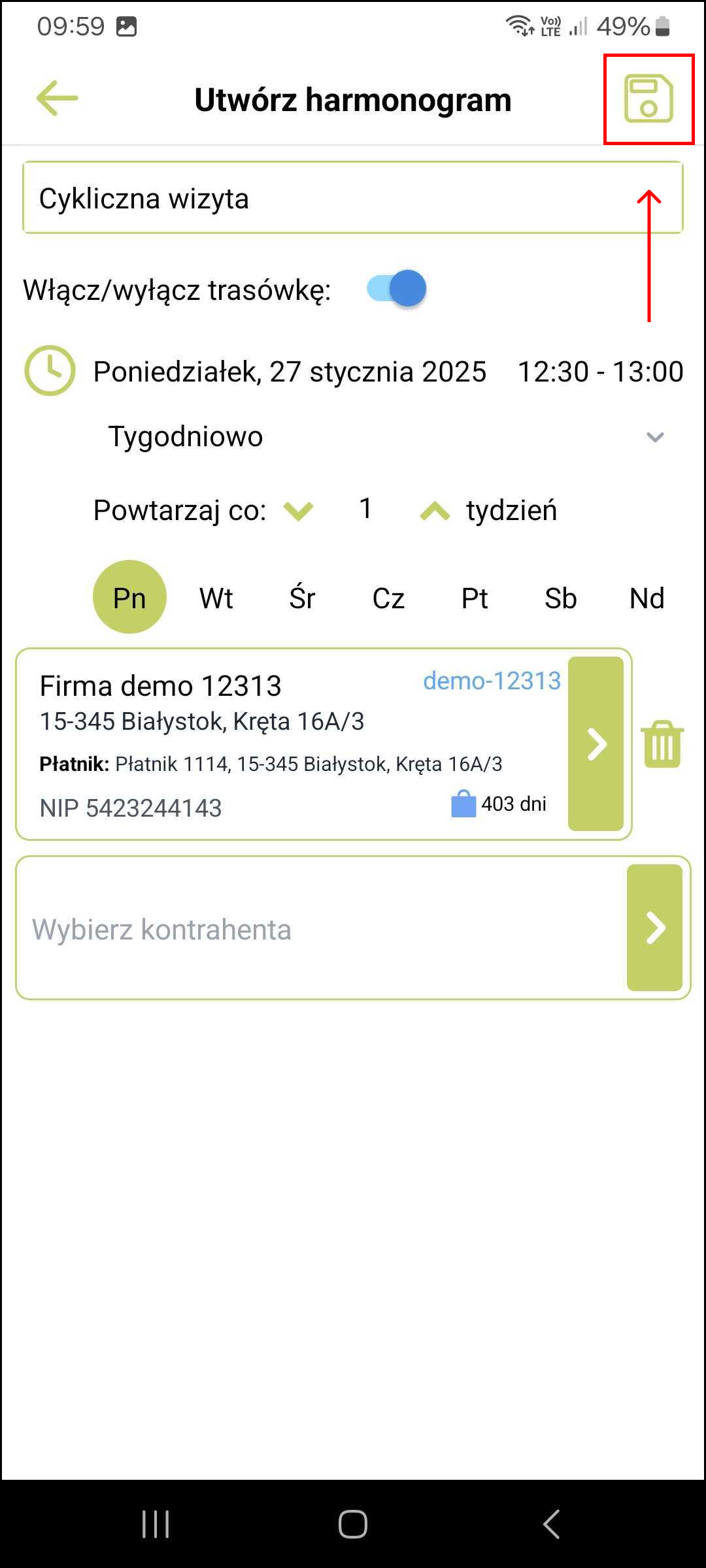 |
| 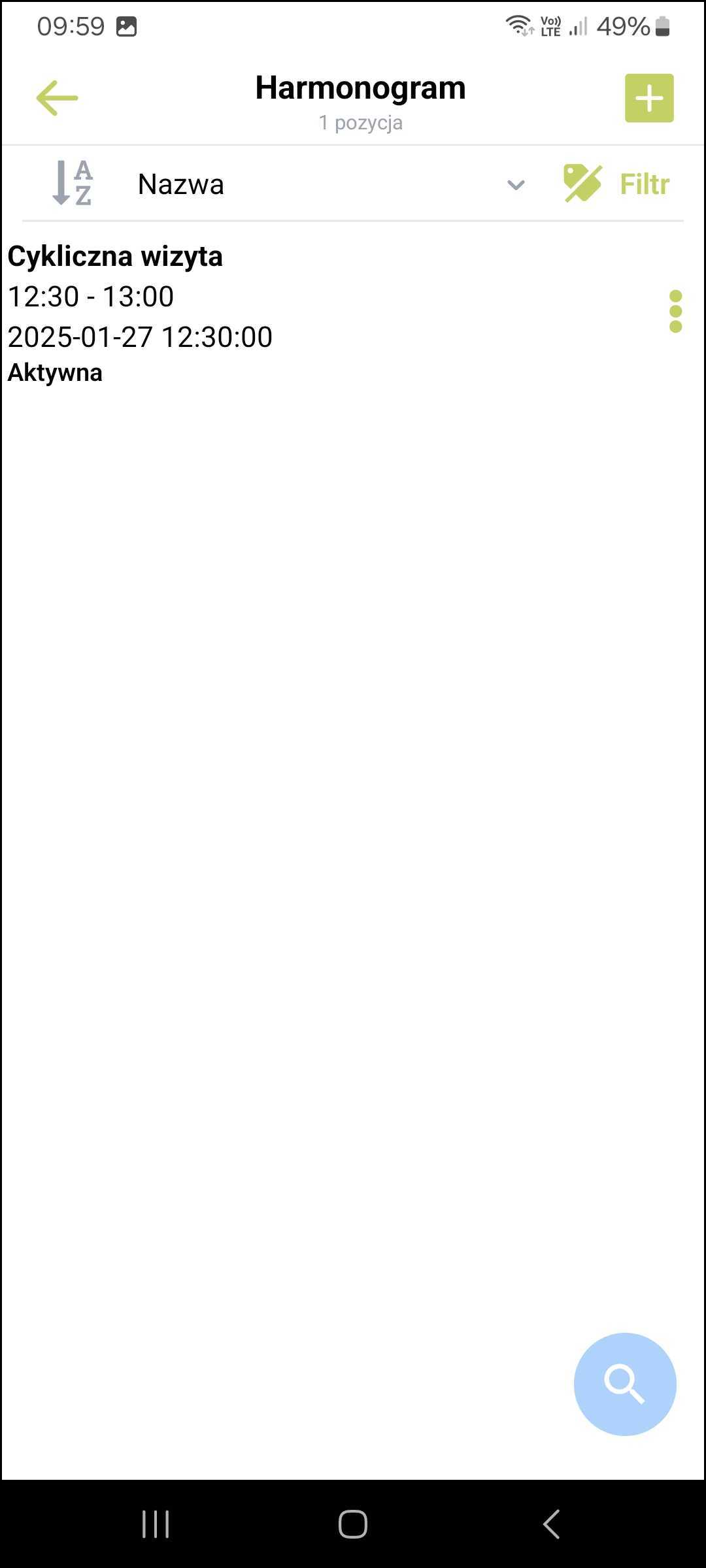 | 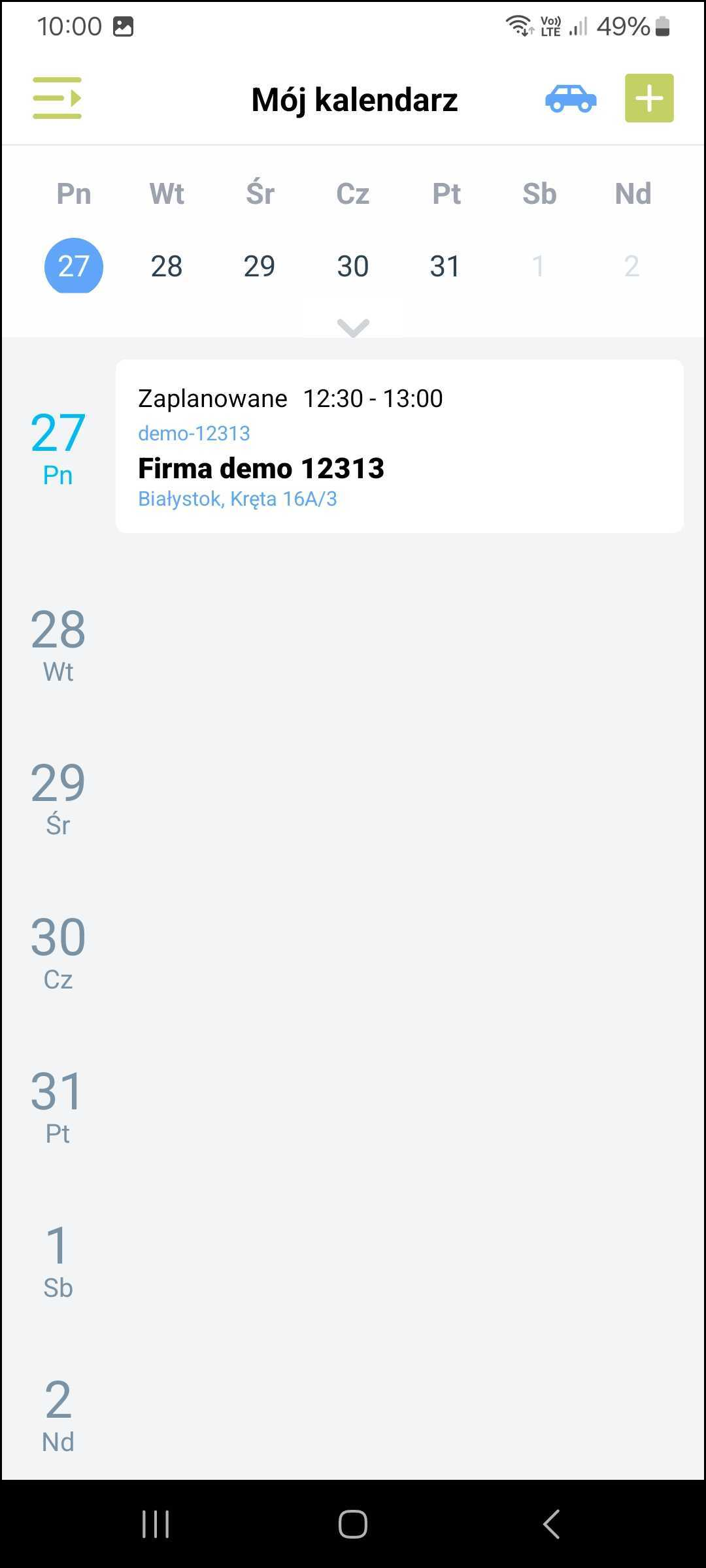 |
| [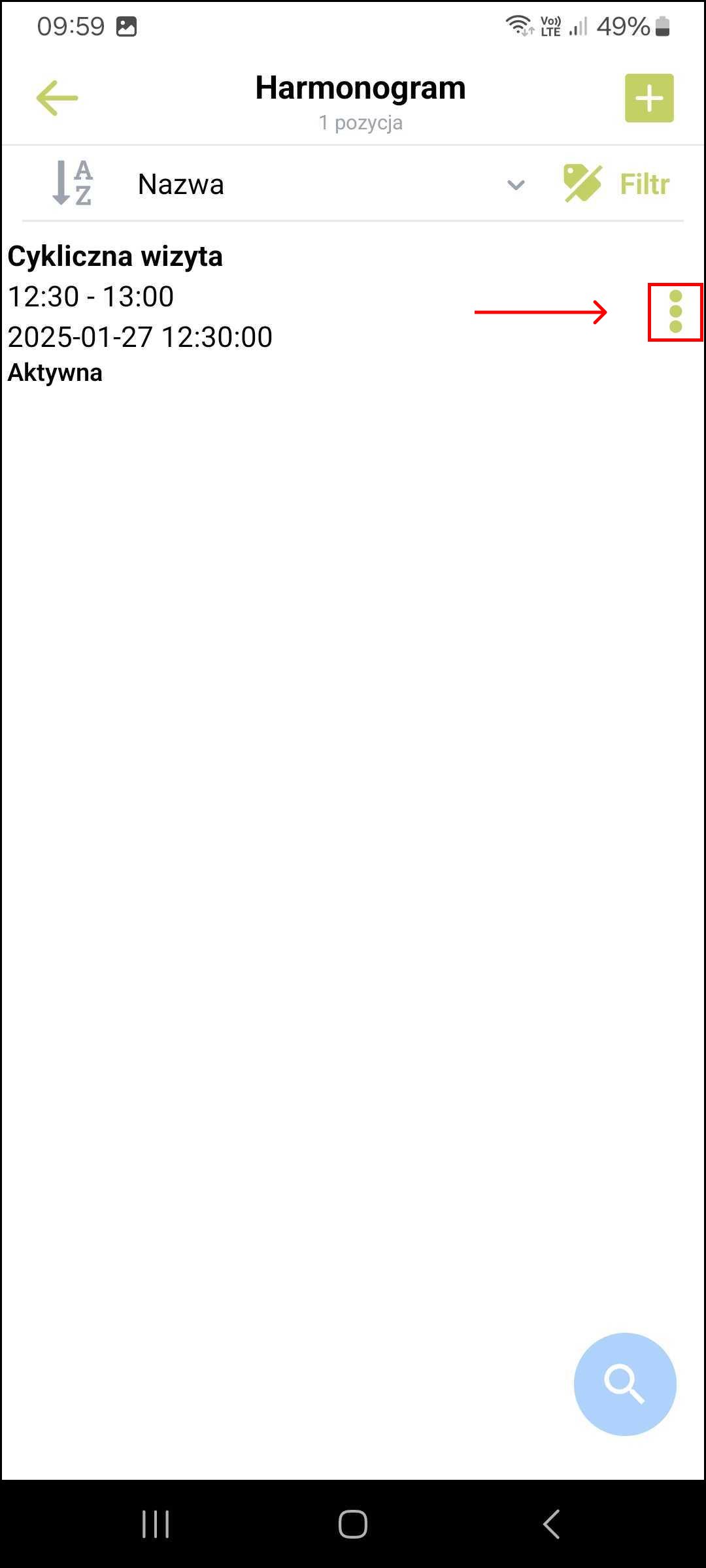](https://kb.ampliapps.com/uploads/images/gallery/2025-01/CQM4JHlGxoT7GPco-group-278.png) | [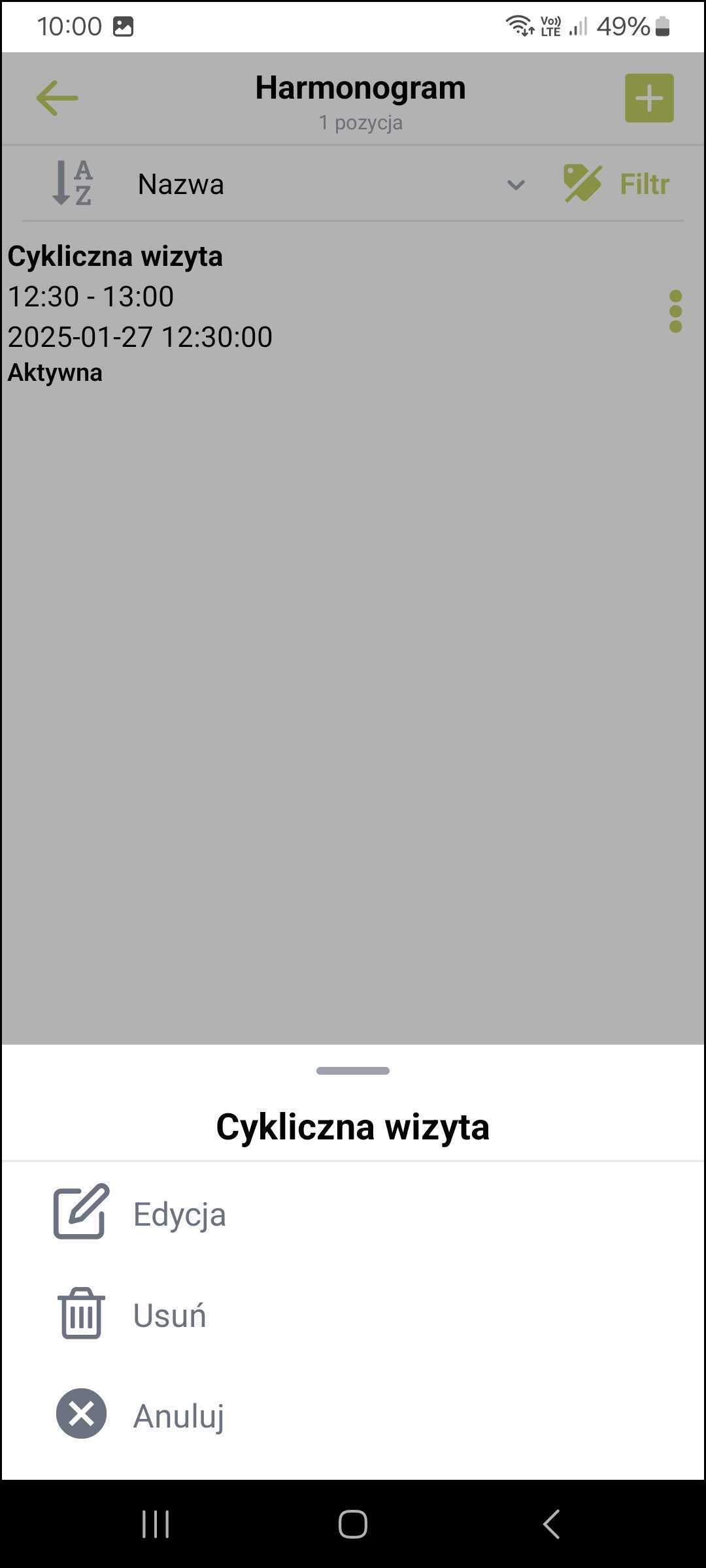](https://kb.ampliapps.com/uploads/images/gallery/2025-01/7eALdsPv2qNaONvY-1000003583-1.png) |
| [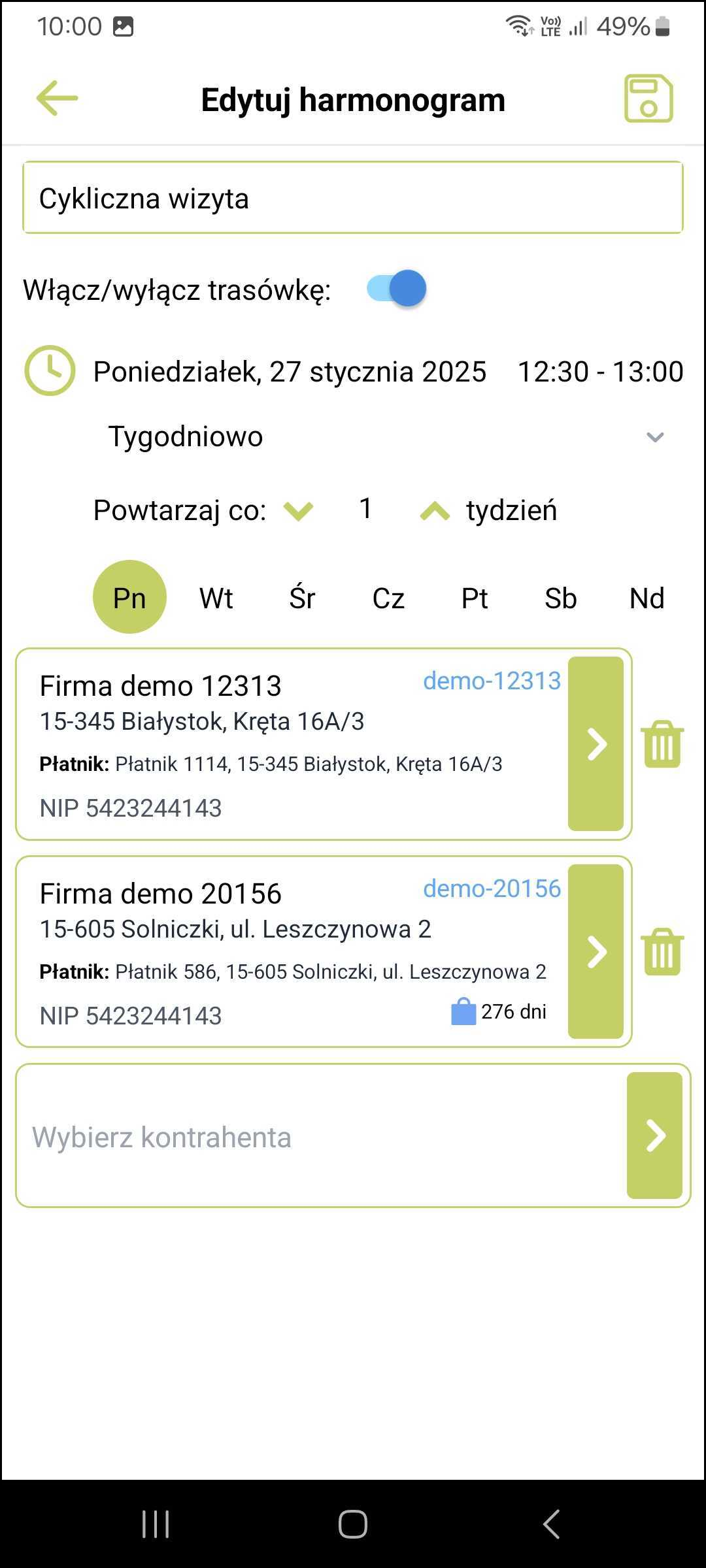](https://kb.ampliapps.com/uploads/images/gallery/2025-01/5VMRVG7wh1V6sFZO-1000003584-1.png) | [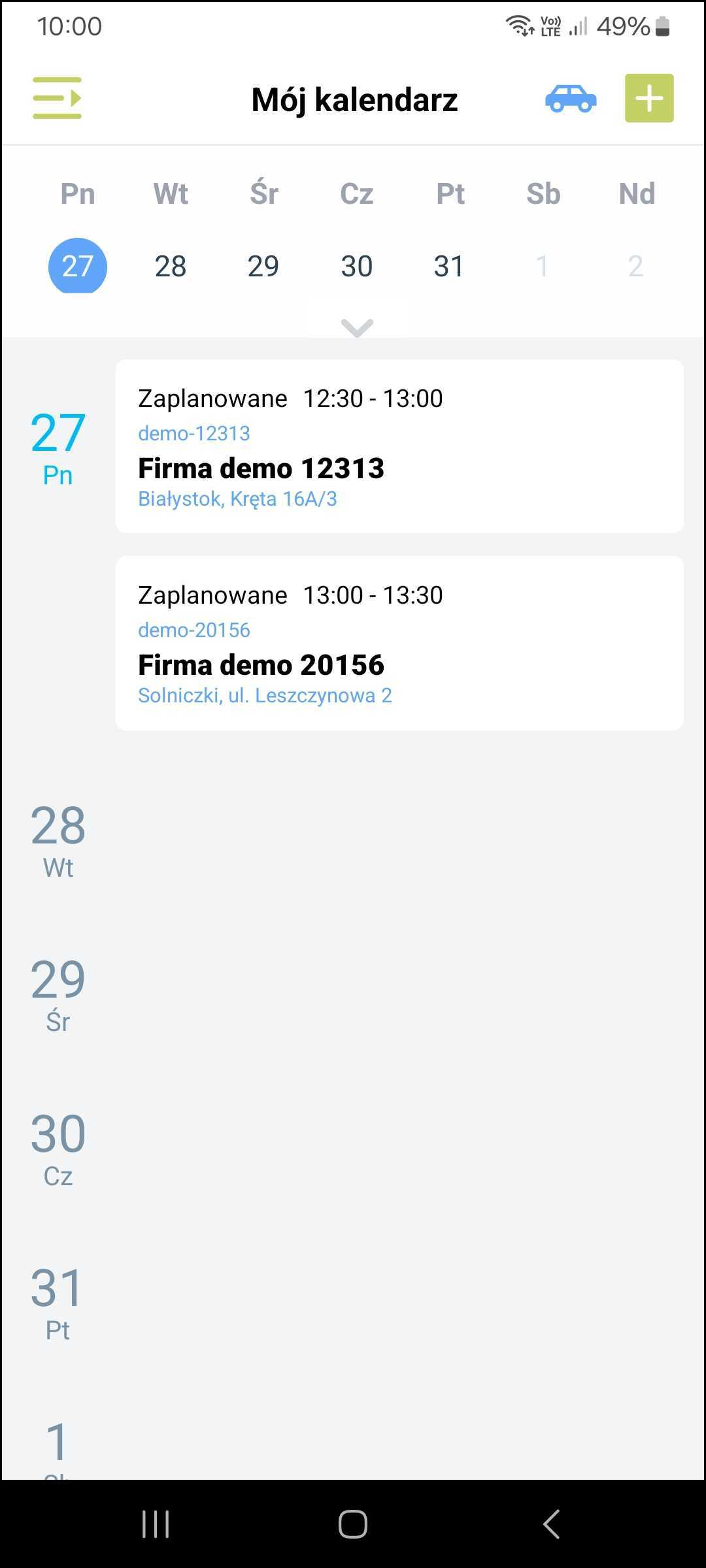](https://kb.ampliapps.com/uploads/images/gallery/2025-01/HCHts14I11gUckF2-group-279.png) |